例えば2023年10月29日に人々から注目を浴びて話題になる情報が出たとします。
それ以降、その話題を元に色んな投稿や記事も出てきます。
そのようにして一つの話題を元に新しい考察などが発展していくことも、もちろん価値のあるものだと思うのですが
その話題が出る以前の人々の発案や考察など情報はどのようなものだったのか調べたいという用途に日付指定コマンドを使っています。
Google検索やX(旧Twitter)検索で、
- 何月何日より前、何月何日以前と指定して検索したい
- 何月何日より後、何月何日以降と指定して検索したい
- 何月何日以降かつ何月何日以前と期間を限定して検索したい
という時に、検索ボックスにコマンドを追記するだけで
日付指定や期間限定をした検索ができる方法があります。
新たなソフトやアプリは不要ですが、エックス(旧ツイッター)の場合は現在はログインしないとポスト(ツイート)を見れないようになっているので、エックス公式アプリ又はブラウザ版エックスでログインしている状態が必要です。
それではグーグル検索での日付指定方法から紹介しますね。
Google検索で日付を指定して検索するコマンド方法
Google検索では、
- 何年何月何日より前、何年何月何日以前の投稿を指定して検索
- 何年何月何日より後、何年何月何日以降の投稿を指定して検索
- 何年何月何日以降かつ何年何月何日以前の投稿に期間を限定して検索
以上の検索をすることができます。
この検索をする際は検索ワードの他に
コマンドの入力が必要です。以下に方法を説明します。
Google検索で何年何月何日以前の投稿を日付指定して検索する方法
Google検索で日付を指定して検索する方法は
例えば2020年12月31日以前の記事を検索したい場合は
検索ボックスに
before:2020-12-31 検索したいワード
と入力して検索します。検索したいワードの部分に「みかん」なり「メロン」なり、検索したいワードを書きます。
特別なソフトやアプリは不要で、いつも使っているブラウザで、もちろんChromeのアプリでも、このコマンドを入力するだけで指定した日付以前の投稿を検索できます。
100%確実ではなくて、2020年12月31日以前と指定したのであっても、それ以降に投稿や更新をしたであろう記事が出てくることはありますが、調べたい期間に限定して検索できるから
インターネット上に限定した世界ではありますが
2010年の世界や2000年の過去の世界に行けるような感覚で新鮮です。
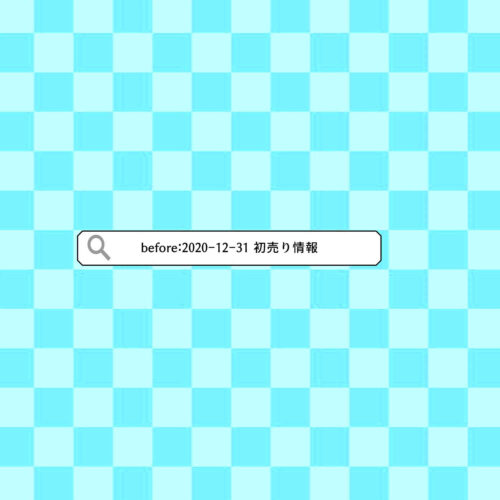
Google検索で何年何月何日以降の投稿を日付指定して検索する方法
グーグル検索で
例えば2020年12月31日以降の記事を検索したい場合は
after:2020-12-31 検索したいワード
というコマンドを記入して検索します。
上記コマンドをコピー&ペーストでブラウザなどに貼りつけて
語句や日付を自分の調べたいものに変えて検索してもいいし、
簡単な記号と単語なので、すぐに覚えて手打ちで検索できます。
ブラウザはなんでもいいけど、Google検索用のコマンドなので
GoogleのトップページなどにアクセスしてGoogle検索バーに入力します。
Chromeの場合は初期設定ではブラウザの検索バーに入力すればGoogle検索になっていますね。
Google検索で何年何月何日以降かつ何年何月何日以前の投稿に期間限定して検索する
何年何月何日以降と何年何月何日以前のコマンドを組み合わせれば
2020年1月1日以降かつ2020年12月31日以前の投稿に
期間を限定して検索することができます。
コマンドは以下となります。
after:2020-1-1 before:2020-12-31 検索したいワード
何年何月何日以前の投稿も、何年何月何日以降の投稿も、何年何月何日以降かつ何年何月何日以前の投稿も、この検索方法で100%確実に日付指定した投稿のみが検索結果に出るわけではなくて、期間外の投稿が検索結果に出ることがあります。
100%確実に期間を限定できるわけではないけど、私はこの検索方法に満足しています。
調べたい期間を限定する精度はそこそこあるように感じます。
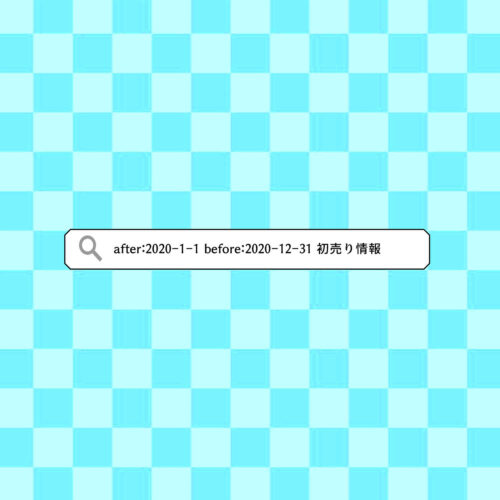
日付指定したGoogle検索で私が一番使っているコマンドはbefore
グーグル検索の日付指定コマンドで私が一番使っているものは
何年何月何日以前を検索するというbeforeコマンドです。
インターネットがある時代であれば
その時代に戻れるような不思議な感覚があります。
1日1日は当たり前に進んでいて
昨日今日を思い出のように意識することはあまりないけど
5年も前になると見ないと思い出せない出来事もたくさんあって
この頃ってこんなことあったなあと、まるで過去に戻れたような体験です。
X(旧Twitter)で日付を指定して検索するコマンド方法
エックス(旧ツイッター)で日付指定をしたポスト(ツイート)検索も
コマンドの名前が違うだけでグーグル検索のやり方と同じような感じです。
コマンドと一緒に検索ワードを入力するだけで
Google検索と同じように、Xでも日付指定や期間を限定したポスト検索ができます。
Xのポスト検索で何年何月何日以前の投稿を日付指定して検索する方法
Xのポスト検索で何年何月何日より前、何年何月何日以前のポストを日付指定して検索したい場合はポスト検索ボックスに以下のようにコマンドを追記して検索します。
2020年12月31日以前のポストを検索したい場合を例としたコマンドです。
until:2020-12-31 検索したいワード
数字や文字を変えて、検索したい日付、検索したいワードを検索してください。
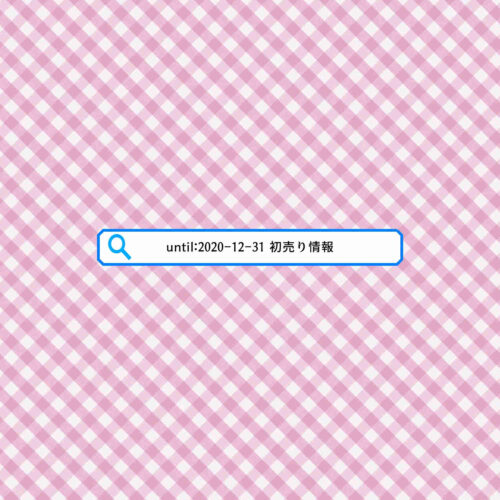
Xのポスト検索で何年何月何日以降の投稿を日付指定して検索する方法
Xのポスト検索で何年何月何日より後、何年何月何日以降のポストを日付指定して検索したい場合はポスト検索ボックスに以下のようにコマンドを追記して検索します。
2020年12月31日以降のポストを検索したい場合を例としたコマンドです。
since:2020-12-31 検索したいワード
Google検索とXポスト検索の日付指定コマンドをまとめて覚えておくと便利
Googole検索でいうところのbefore:がXではuntil:
Google検索でいうところのafter:がXではsince:になっただけなので
すぐに覚えられそうですね。
以下をスマホのメールの下書きか何かに貼りつけて保存しておけば
いつでも使えると思います。
(以前)Google→before:2020-12-31 X→until: (以降)Google→after: X→since:
Xのポスト検索で何年何月何日以降かつ何年何月何日以前の投稿に期間限定して検索する
エックスで何年何月何日以降かつ何年何月何日以前に期間を限定してポスト投稿を検索する場合も
コマンド名が違うだけでGoogle検索の時とほぼ同じです。
2020年11月1日以降かつ2020年12月31日以前の投稿を検索する時は
Xのポスト検索ボックスに以下のようにコマンド入力します。
since:2020-11-1 until:2020-12-31 検索したいワード
公式アプリ版のXでも、ブラウザ版のXでも、どちらでも利用できます。
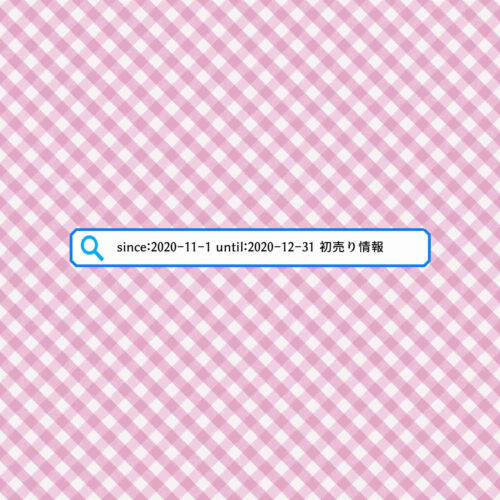
公式アプリ版ならXではコマンドを使った検索結果を保存しておくと日付指定検索をしたい時に便利
公式アプリ版の場合はXでは検索結果を保存という機能があるので
一度日付指定コマンドでの検索結果を保存しておいて、それ以降は保存したものを表示して数字や文字を変えて検索すると便利です。
since:とuntil:を両方使ったコマンドで検索して保存しておけば、since:のみで検索したい時はuntil:の部分を消して、until:のみで検索したい時はsince:の部分を消すなどして、コマンドを使った検索結果を1個だけでも保存しておけば手打ちで打たなくてもコマンドを出すことができて便利です。
アプリの場合はポスト検索後にポスト検索ボックスの右に「…」が縦になったマークがあるので、その中に「この検索を保存」という項目があります。ブラウザ版にもその機能はあるんだけどなぜか保存できませんでした、いくつかのブラウザでやってみたのですが「最近の検索」としては削除しない限りは残っているのですが「保存済みの検索」としては表示されませんでした。アプリの場合は、検索ボックスをタップした時に「最近の検索」の他に「保存済み」の検索が表示され、タップするだけで保存済みの検索をもう一度検索できます、保存済みの検索は「最近の検索」を一括削除しても残ります。保存済みの検索から検索後に検索ボックスの右にある「…」が縦になったマークをタップして保存済みの検索を削除することもできます。



コメント